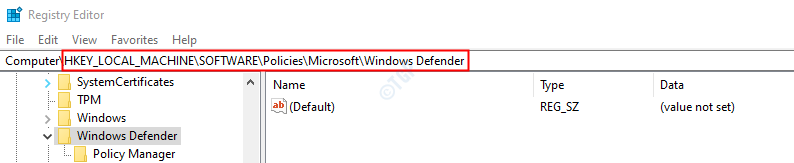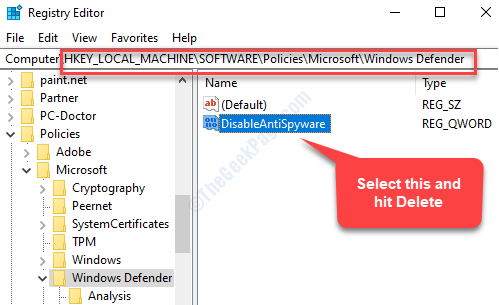Podle Supriya Prabhu
Brána firewall systému Windows je aplikace vyvinutá společností Microsoft, která filtruje informace přicházející do vašeho počítače z webu a blokuje veškerý potenciální škodlivý virus. Uživatel tedy může vložit program do seznamu povolených programů v bráně firewall, aby přes něj mohl komunikovat. Obvykle je dobré zavřít nepoužívané porty, aby nedošlo k ohrožení zabezpečení. Zde vám ukážeme, jak blokovat porty pomocí brány firewall.
Krok 1: Otevřete Brána firewall systému Windows.
Udeřil WinKey + R a zadejte wf.msc a stiskněte klávesu Enter.
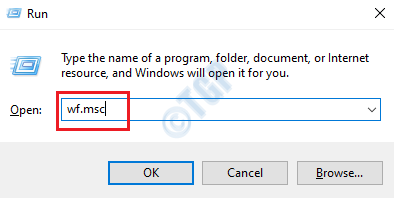
Krok 2: Po otevření brány firewall vyberte „Příchozí pravidla“.
Klikněte na něj pravým tlačítkem a klikněte na „Nové pravidlo“.
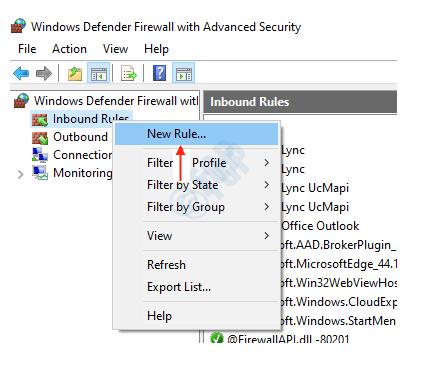
Krok 3: Jakmile se otevře, vyberte typ pravidla jako Přístav a klikněte další.
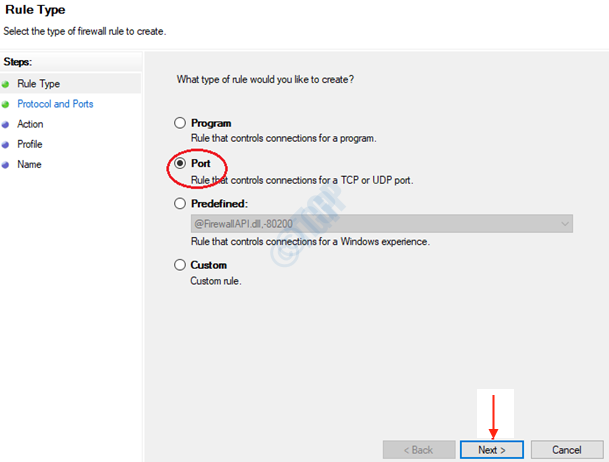
krok 4: Poté vyberte TCP a uveďte konkrétní port, který chcete blokovat (např. 3300).
Klepněte na další.
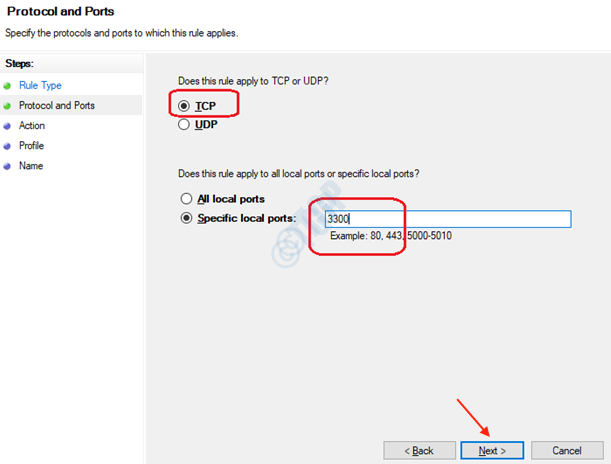
Krok 5: Vyberte zablokovat připojení a klikněte další.
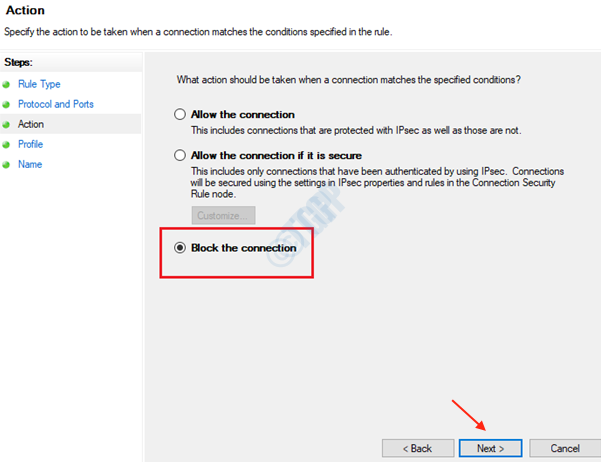
Krok 6: Zaškrtněte všechna políčka a klikněte další.
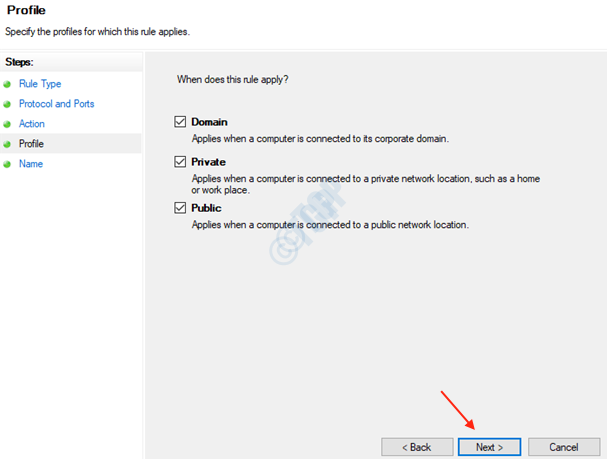
Krok 7: Nakonec pojmenujte toto pravidlo (např. „Block_port_3300“).
Klepněte na Dokončit
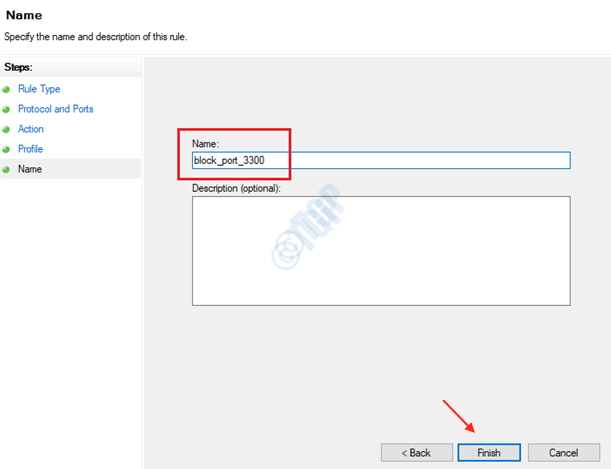
Jo! Úspěšně jsme vytvořili pravidlo, které blokuje nevyužitý port pomocí brány firewall systému Windows.
Děkujeme za přečtení tohoto článku.